WIN10設定中提示切換輸出裝置的處理操教學
- 王林轉載
- 2024-04-24 12:46:30745瀏覽
有時我們會遇到電腦無法正常播放聲音的情況,這可能是因為系統沒有正確設定輸出裝置。本文將由php小編魚仔為大家詳細介紹如何透過Windows系統設置,解決因輸出裝置設定不當而導致的聲音播放故障問題。請繼續閱讀本文,了解具體的操作步驟,幫助你輕鬆解決這個問題。
依序點選【控制台-管理工具-服務】選項,找到【Windows Audio【,右鍵【重新啟動】試試。
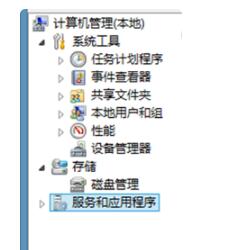
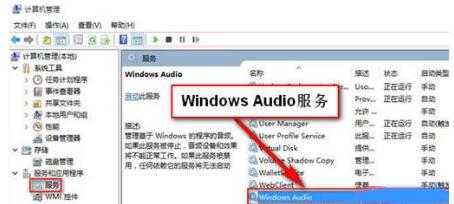
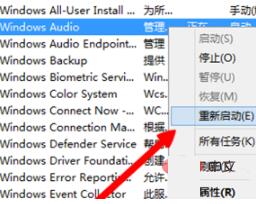
拓展資料:
沒有聲音的原因分析:
1、音效卡驅動損壞
處理方案:
(1)若是筆記本,就去官網找自己的型號的音效卡驅動重裝一下即可。
(2)若是桌上型電腦的話,就下載一個驅動精靈,重裝一下音效卡驅動即可。
2、更換其他耳機試試。
3、耳機插孔問題
處理方案:更換主機後面板的插口試試,顏色校準一下,別插錯。
4、系統問題:重裝系統。
以上是WIN10設定中提示切換輸出裝置的處理操教學的詳細內容。更多資訊請關注PHP中文網其他相關文章!
陳述:
本文轉載於:zol.com.cn。如有侵權,請聯絡admin@php.cn刪除

